быстрый и простой выход
один из способов сделать это-отключить аудиоустройство HDMI в Диспетчере устройств. Это не позволит вам использовать аудио HDMI, если вы не включите его снова, так что вам придется помнить, как это сделать; но плюс в том, что вы даже не увидите аудио устройство HDMI в свойствах воспроизведения/записи на панели управления.
Но Я Хочу, Чтобы Он Работал Правильно!
причина, по которой это происходит, вероятно, потому что через звук драйвер имеет ошибку, которая заставляет его не выполнять "обнаружение Джек" правильно.
Jack detection-это механизм, который определяет, подключено ли Звуковое устройство к звуковому разъему. Это довольно новая технология, основанная на ощущении, является ли электрический ток берется из аудио порта (a очень для передачи звука по стандартному 3,5-дюймовому кабелю требуется небольшое количество энергии).
когда обнаружение jack работает правильно на Windows 7, Windows будет автоматически продолжать использовать устройство, помеченное по умолчанию, пока аудиовыход (динамики, наушники и т. д.) подключен к устройству. Но если какое-либо другое устройство имеет подключенный разъем, а устройство по умолчанию-нет, оно переключится на подключенное устройство. Он делает это, чтобы предотвратить людей от необходимости вручную копаться в панели управления, чтобы слушать аудио: это помогает новым пользователям, потому что аудио "просто играет" из того устройства, Джек подключен.
Джек обнаружение фактически программный механизм, который легко сломать и очень конкретного оборудования. В операционной системе Linux разработчики драйверов Advanced Linux Sound Architecture (ALSA) в течение многих лет боролись с обнаружением Джек, имея трудоемкую задачу заставить его работать на тонны различных звуковых карт. К сожалению, большинство материнских плат поставляют уникальный или почти уникальный звуковой чипсет, что усугубляет проблему. Это также означает, что драйверы Windows подверженный ошибкам.
Плохие Разработчики Драйверов Vs. Общественность
предложения, которые могут позволить правильное обнаружение Джек без необходимости отключения устройства в диспетчере устройств:
- обновите звуковые драйверы с веб-сайта производителя материнской платы.
- обновите драйверы AMD Catalyst до последней версии.
причина, по которой система всегда думает, что ваш HDMI аудио "подключен", вероятно, что вы используете HDMI или DisplayPort для подключения монитора. Windows говорит: "о, у вас монитор подключен", и электрическая сигнализация с монитором указывает на то, что звуковой путь доступен, поэтому, конечно, он пытается использовать его в качестве устройства по умолчанию -особенно если Ваш через аудио драйвер не имеет надлежащего обнаружения Джек и Windows думает, что ничего не подключен.
вот реальный быстрый тест обнаружения Джек:
- запуск панели управления Windows в разделе где вы взяли скриншот в своем вопросе.
- подключите 3,5-мм динамики / наушники к звуковому чипсету материнской платы (VIA).
- отключите его.
If ничего в пользовательском интерфейсе не меняется сказать "прибор отключенный "или" не заткнутый внутри", тогда обнаружение jack не действует правильно.
Если вы можете определить, что Джек обнаружения is работает должным образом, и вы все еще не можете получить это работа, как вы хотите, вы, возможно, придется прибегнуть к отключению устройства в диспетчере устройств. :/
Комплимент Ваш Querant
кстати, привет! :) У вас есть удивительный аватар, хехе:)
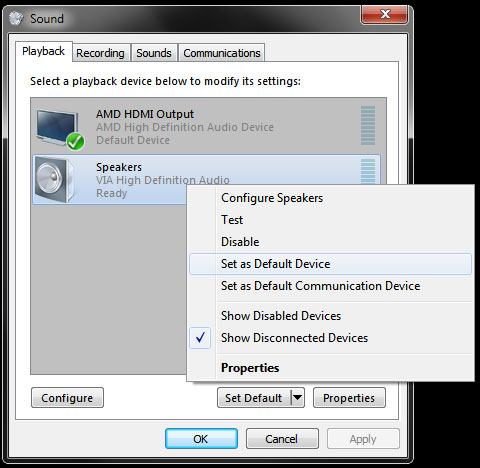
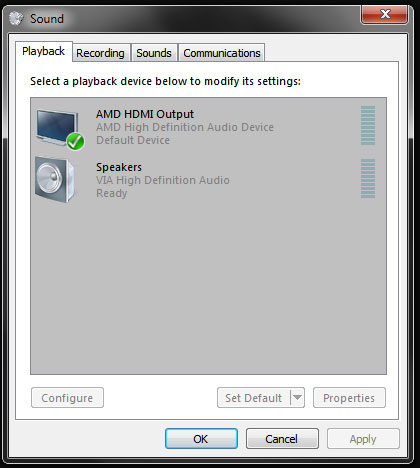
 Komp
Komp























